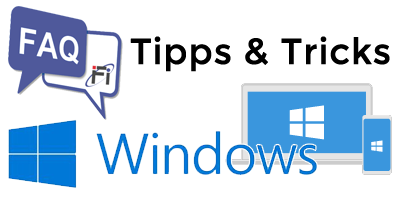Acronis vollständig deinstallieren – Storagecraft ShadowProtect installieren
Bei der Installation von ShadowProtect erscheint die Meldung „Acronis snapman.sys Treiber ist noch auf dem PC vorhanden“, obwohl Acronis bereits deinstalliert wurde. Eine vorhandene Acronis Installation muss deinstalliert werden, bevor Sie Storagecraft ShadowProtect installieren können!
Falls der Acronis Treiber snapman.sys (C:\Windows\System32\drivers Directory) auf Ihrem System installiert ist, werden Sie einen Blue Screen erhalten, wenn Sie ShadowProtect installieren (Die Deinstallationsroutine von True Image wird diesen Treiber meistens nicht beseitigen). Es ist möglich, dass einige Acronis Produkte snapman.sys installieren, obwohl sie diesen Treiber nicht benötigen. Falls DiskDirector snapman.sys installiert hat, dann sollten Sie den snapman.sys ausschalten und DiskDirektor für Aufgaben, die nichts mit Backups zu tun haben, weiterhin verwenden.
Entfernung mit dem Acronis Backup & Recovery 10 Bereinigungstool
Das Acronis Clean Up Utility entfernt alle Acronis Backup & Recovery 10 Komponenten auf dem lokalen Windows-Rechner. Das Acronis Backup & Recovery 10 Clean Up Utility sollte nur dann benutzt werden, wenn es nicht möglich ist, dass Programm über die Windows Systemsteuerung zu deinstallieren!
- Laden Sie das Programm herunter und entpacken Sie es anschließend
- Gehen Sie auf Start und geben in das Eingabefeld Ausführen bzw. Suchen den Befehl cmd ein und drücken die Entertaste. Wechseln Sie mit dem Befehl cd in den Zielordner des Tools.
- Führen Sie das Acronis Clean Up Utility mit einem der nachfolgenden Kommandos aus:
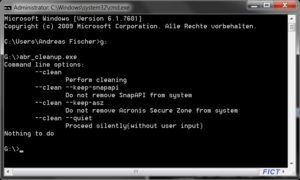 Normal: abr_cleanup.exe –clean
Normal: abr_cleanup.exe –clean
Bei Ausführung mit dem –clean Parameter muss die Systembereinigung sowie ein eventuell notwendiger Neustart mit y bestätigt werden.Ohne Rückfragen: abr_cleanup.exe –clean –quiet
Mit den Parametern –clean –quiet ist für die Systembereinigung und einen eventuell notwendigen Neustart keinerlei Bestätigung erforderlich. - Nun werden alle erkannten Komponenten entfernt.
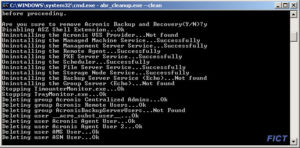
ACHTUNG! Nachdem Sie das Programm deinstalliert haben oder das Bereinigungstool benutzt haben, starten Sie bitte den Computer nicht neu! Gehen Sie auf Start -> Ausführen -> regedit und überprüfen Sie dass es keine snapman*, tdrpman*, timounter Strings mehr gibt:
- Als Administrator starten Sie regedit.exe und navigieren zu HKEY_LOCAL_MACHINE\System\CurrentControlSet\Control\Class\{4D36E967-E325-11CE-BFC1-08002BE10318}. Beseitigen Sie den snapman Eintrag von den „UpperFilters“ und „LowerFilters“. Das wird den Treiber snapman.sys als einen PnP Filter für Disk Devices löschen.
- Navigieren Sie zu HKEY_LOCAL_MACHINE\System\CurrentControlSet\Control\Class\{71A27CDD-812A-11D0-BEC7-08002BE2092F}. Beseitigen Sie den snapman Eintrag von den „UpperFilter“ und „LowerFilters“ Werten. Das wird den Treiber snapman.sys als einen PnP Filter für logische Volumen Devices löschen.
- Navigieren Sie zu HKEY_LOCAL_MACHINE\SYSTEM\CurrentControlSet\Services\snapman und fügen Sie einen REG_DWORD Wert mit dem Namen DeleteFlag und den Wert 1 in diesem snapman Schlüssel. Danach ändern Sie den Start REG_DWORD Wert im snapman Schlüssel auf 4 (gesperrt).
- Führen Sie einen Neustart durch.
- Nach dem Neustart wird snapman.sys nicht mehr geladen und die Serviceschlüssel werden nicht mehr vorhanden sein. Sie können nun die Datei snapman.sys löschen (kann im Verzeichnis windows\system32\drivers Directory oder in einem Acronis Installationsverzeichnis vorhanden sein).